Windows10系统桌面图标左上角出现一个被选中框的去掉方法
作者:佚名 来源:雨林木风 2018-09-13 13:42:00
近日有Windows10系统用户发现,只要在电脑桌面上移动鼠标,鼠标轻轻滑过桌面图标就会出现一个方框,出现这个现象是怎么回事?又该如何解决呢?其实出现这样的现象是因为系统中开启了选定框功能,如何开启呢?对此下面小编就来介绍一下有关于电脑桌面图标方框的去掉方法吧。
1、首先,按Win+E组合快捷键,在打开Windows资源管理器,在打开资源管理,在切换到顶部的查看选卡,在右侧点击选项按钮;
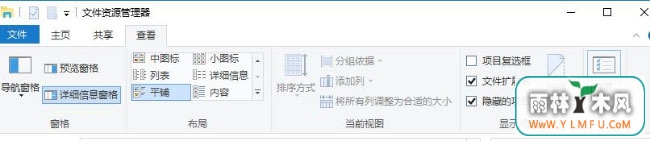
2、然后,在下面点击通过双击打开项目(单击时选定)在点击应用,最后再点击确定保存设置即可。
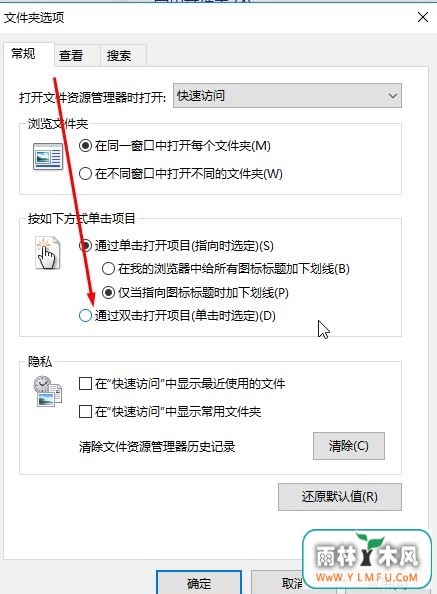
以上就是有关于电脑系统桌面左上角出现一个被选中框的去掉方法就介绍到这了,如果以后用户也遇到这样的问题,不妨按照教程去解决操作吧,希望这个教程对大家有所帮助。
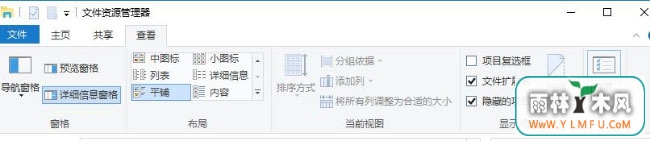
2、然后,在下面点击通过双击打开项目(单击时选定)在点击应用,最后再点击确定保存设置即可。
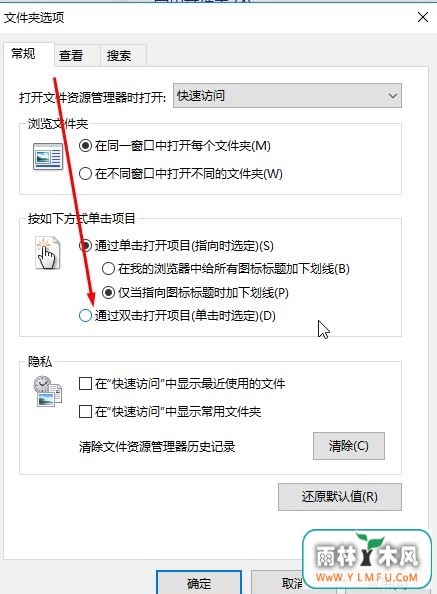
以上就是有关于电脑系统桌面左上角出现一个被选中框的去掉方法就介绍到这了,如果以后用户也遇到这样的问题,不妨按照教程去解决操作吧,希望这个教程对大家有所帮助。
相关阅读
- 热门手游
- 最新手游
- 本类周排行
- 本类总排行

























